गेमशेयरिंग उन सर्वोत्तम सुविधाओं में से एक है जिसे गेमिंग जगत ने पिछले एक दशक में देखा है। एक्सबॉक्स वन इस सुविधा को पूरी तरह से अपनाने वाले पहले कंसोल में से एक था, और सरल प्रक्रिया आपको उस व्यक्ति को डाउनलोड करने योग्य गेम की लाइब्रेरी तक पहुंच प्रदान करने की अनुमति देती है जिस पर आप भरोसा करते हैं। यह सुविधा अगली पीढ़ी तक आगे बढ़ाई जाएगी सीरीज एक्स और एस कंसोल भी.
इसके अतिरिक्त, आप अपने विश्वसनीय मित्र के Xbox खाते पर गेम तक पहुंच प्राप्त कर सकते हैं। एक्सबॉक्स वन, एक्सबॉक्स वन एस, और एक्सबॉक्स वन एक्स गेमशेयरिंग को आसान बनाएं, लेकिन यह प्रक्रिया कुछ प्रतिबंधों के साथ आती है जिनके बारे में आपको पहले से पता होना चाहिए।
अंतर्वस्तु
- गेमशेयर कैसे करें
- गेमशेयरिंग से पहले आपको जो बातें पता होनी चाहिए
- Xbox सीरीज X पर गेमशेयर कैसे करें
आसान
15 मिनटों
कोई भी मॉडल Xbox One कंसोल
एक्सबॉक्स लाइव गोल्ड सदस्यता
Xbox पर गेमशेयर करने के लिए, आपको और आपके मित्र दोनों को अपने स्वयं के Xbox One सिस्टम और खातों की आवश्यकता होगी। लेकिन एक बार यह सब एक साथ हो जाए, तो गेमशेयरिंग अविश्वसनीय रूप से आसान हो जाती है। सुविधा को ठीक से काम करने के लिए यहां कुछ चरणों का पालन करना होगा।
अग्रिम पठन:
सर्वश्रेष्ठ एक्सबॉक्स वन गेम
Xbox One कंट्रोलर को PC से कैसे कनेक्ट करें
एक्सबॉक्स वन पर सर्वश्रेष्ठ निःशुल्क गेम
गेमशेयर कैसे करें
शुरू करने से पहले, आपको और आपके गेमशेयर पार्टनर दोनों को एक-दूसरे के सिस्टम तक पहुंच की आवश्यकता होगी खाता जानकारी का आदान-प्रदान करने को तैयार - जिसमें आपके Xbox खातों से संबद्ध ईमेल और मिलान शामिल है पासवर्ड.
यहां से, निम्नलिखित चरण बताएंगे कि आपको और आपके साथी को अपने Xbox One पर क्या करना चाहिए। लाइब्रेरीज़ का आदान-प्रदान करने के लिए, आपको प्रक्रिया को दो बार दोहराना होगा - एक बार अपने Xbox One को उनके खाते से कनेक्ट करने के लिए और दूसरी बार उनके Xbox One को अपने खाते से कनेक्ट करने के लिए।
स्टेप 1: एक बार जब आप तैयार हो जाएं, तो होम स्क्रीन पर ऊपर बाईं ओर स्थित आइकन का चयन करें, फिर उपयोगकर्ता खाता मेनू (फिर से बाईं ओर) पर नेविगेट करें। चुनना नया जोड़ो, और फिर दोनों खातों को अपने Xbox One में जोड़ें।
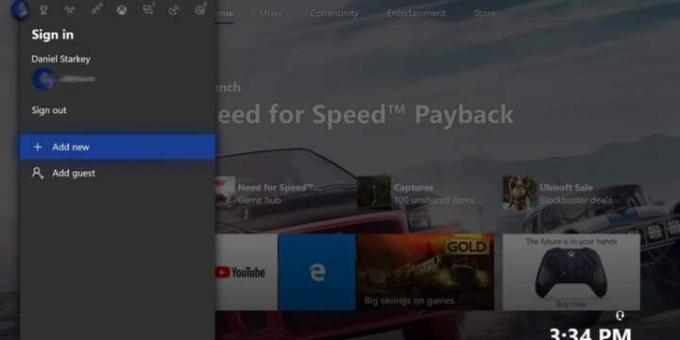
चरण दो: वहां से, आपको अपने गेमशेयर पार्टनर के Xbox One को अपना "होम Xbox" बनाना होगा। के लिए जाओ सेटिंग्स > वैयक्तिकृत > मेरा होम Xbox बनाएं.
संबंधित
- आपकी Xbox Live गोल्ड सदस्यता इस सितंबर में Xbox गेम पास कोर में बदल जाएगी
- Xbox सीरीज X/S पर नोटिफिकेशन कैसे बंद करें
- माइक्रोसॉफ्ट ने एफटीसी को हराया। यहां बताया गया है कि विवादास्पद अदालती फैसले का Xbox के लिए क्या मतलब है
चरण 3: उस मेनू में, सिस्टम को अपने डिफ़ॉल्ट डिवाइस के रूप में पंजीकृत करें। जैसा कि विवरण में लिखा है: "यदि आप इसे अपना होम Xbox बनाते हैं, तो लोग आपके रूप में साइन इन किए बिना गेम खेल सकते हैं।" सुविधाजनक और निस्संदेह, बिल्कुल वही जो हम करना चाह रहे हैं।

चरण 4: अंत में, आपको बस चयन करके अपनी गेम लाइब्रेरी में जाना है मेरे गेम और ऐप्स > इंस्टॉल करने के लिए तैयार. यहां, आपको सभी की एक सूची देखनी चाहिए वे गेम जो आपके खाते तक पहुंच योग्य हैं. इसमें अब आपके अपने गेम और आपके गेमशेयर पार्टनर के गेम दोनों शामिल होंगे। साझाकरण आपको Xbox Live गोल्ड खाते को विभाजित करने की भी अनुमति देता है।
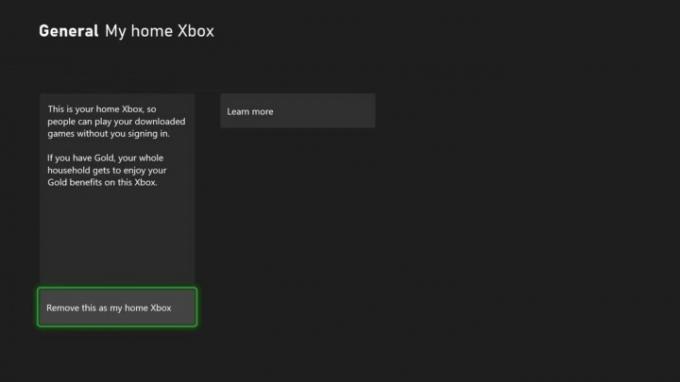
चरण 5: लाइब्रेरीज़ का आदान-प्रदान करने के लिए, अपने पार्टनर के डिवाइस पर ऊपर दिए गए चरणों को दोहराएं, जिससे उनका कंसोल आपका "होम एक्सबॉक्स" बन जाए।
गेमशेयरिंग से पहले आपको जो बातें पता होनी चाहिए
यह प्रक्रिया कुछ जोखिमों के साथ आती है। आपका मित्र Xbox स्टोर पर आपके खाते के माध्यम से खरीदारी करने में सक्षम होगा, इसलिए इस बात से सावधान रहें कि आप अपने खाते में कौन सी जानकारी सहेजते हैं। हम अत्यधिक अनुशंसा करते हैं कि आप केवल किसी विश्वसनीय मित्र या परिवार के सदस्य के साथ ही गेमशेयरिंग सेट करें। इस तरह, आपको उनकी अनुमति के बिना खरीदारी करने के बारे में चिंता करने की ज़रूरत नहीं होगी।
यदि आप अपना इंटरनेट कनेक्शन खो देते हैं, तो आप अपनी डिजिटल गेम लाइब्रेरी तक नहीं पहुंच पाएंगे, जब तक कि आप अपने Xbox One को अपने होम Xbox के रूप में नहीं पहचान लेते। यदि यह आपका होम Xbox नहीं है, तो आपके कंसोल पर अन्य उपयोगकर्ताओं को भी आपके गेम या Xbox Live गोल्ड सदस्यता तक पहुंच नहीं मिलेगी।
जब भी आप किसी नए Xbox One पर स्विच करते हैं या किसी में अपग्रेड करते हैं एक्सबॉक्स सीरीज एक्स, आपको पूरी प्रक्रिया दोबारा दोहरानी होगी। साथ ही, ध्यान रखें कि आप अपने होम एक्सबॉक्स को सालाना केवल पांच बार ही बदल सकते हैं, इससे पहले कि माइक्रोसॉफ्ट आपको किसी और बदलाव से अलग कर दे। यह आपको अपने दोस्तों के साथ उनके गेम साझा करने के लिए बार-बार खाते बदलने से रोकता है। यह सुनिश्चित करने के लिए कि आपका होम Xbox बदलने के कारण आपका खाता बंद न हो जाए, अपनी सेटिंग्स बदलने से पहले समय-समय पर स्विच करने के लिए एक मित्र चुनें।
Xbox सीरीज X पर गेमशेयर कैसे करें
यदि आप Microsoft के नए सिस्टम - Xbox सीरीज X या Xbox सीरीज S में से किसी एक पर गेमशेयर करना चाह रहे हैं - तो यह प्रक्रिया काफी हद तक Xbox One पर काम करने के समान है। हमने विस्तृत रूप से लिखा है Xbox सीरीज X गाइड पर गेमशेयरिंग, प्रक्रिया के प्रत्येक चरण में आपका मार्गदर्शन करना, क्योंकि इसमें कुछ प्रमुख अंतर हैं। हमें नए कंसोल पर उपलब्ध गेमशेयरिंग सुविधा पसंद है क्योंकि यह उपयोगकर्ताओं को बहुत अधिक अतिरिक्त पैसे खर्च किए बिना गेम साझा करने की अनुमति देती है।
संपादकों की सिफ़ारिशें
- सर्वश्रेष्ठ आगामी Xbox सीरीज X गेम्स: 2023 और उससे आगे
- एक्सबॉक्स आइकन 'मेजर नेल्सन' 20 साल बाद कंपनी छोड़ रहे हैं
- Xbox सीरीज X/S पर कंट्रोलर बटन को रीमैप कैसे करें
- Fortnite Artifact Axe: पत्थरों को कैसे नष्ट करें और सर्वोत्तम स्थान
- अपने निनटेंडो स्विच पर गेमशेयर कैसे करें
अपनी जीवनशैली को उन्नत करेंडिजिटल ट्रेंड्स पाठकों को सभी नवीनतम समाचारों, मजेदार उत्पाद समीक्षाओं, व्यावहारिक संपादकीय और एक तरह की अनूठी झलक के साथ तकनीक की तेज़ गति वाली दुनिया पर नज़र रखने में मदद करता है।




